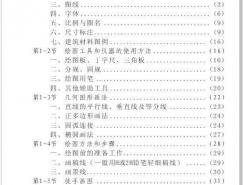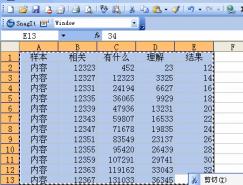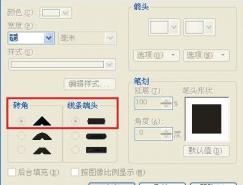1、安装字体
步骤:控制面板-字体-文件-安装新字体-在对话窗中找到放字体的文件夹,再选中要安装的字体确定就行了。网上下载的好多字体不能用,有的会少字什么的,最好用方正的字体。
2、CORELDRAW出现莫名奇妙的问题:
先试试还原CD的默认值。方法是按住F8不放,双击桌面上的CORELDRAW图标,提示是否要恢复到初始值,点确定即可(此法对解决工具栏,属性栏不见或移位等诸问题通用)
3、版本使用率及兼容性问题:
CORELDRAW从8.0后撤出中国市场,所以9-10都没有中文版的,才会导致我们常说的版本不兼容,在完全英文版上是没有这个问题的。所以各个版本做的文件相互是打不开的,要解决此问题有两种方法:
A:用原版本打开文件后另存为8.0格式,再用其它版本打开。
B:下载专用的文件转换器。
4、位图与矢量图
简单的说:矢量图以几何图形居多,可以放大无限倍图形不变色不变模糊,常用于图案,标志,VI,文字等设计,软件有:CORELDRAW、ILLUSTRATOR,FREEHAND,XARA。
位图(也称点阵图),就是以无数的色彩点组成的图案,当你无限放大时你会看到一块一块的色块,放大会失真的。常用于图片处理、影视婚纱效果图等,象常用的照片,扫描,数码照片等,常用的工具软件:PHOTOSHOP,PAINTER等。
5、建立新文件失败问题
这是打印机安装故障问题,删除原有打印机或网络打印机,重新安装一本地打印机,如果没有本地,安装一个系统自带的虚拟打印机即可。
6、文件损坏,无法打开
碰到这种情况,首先想想备份文件,CDR里如果你没有设置过的都是有备份的,10分钟自动备份一次,文件名以:文件名_自动备份 命名,你要打开的话,只需重命名,去掉后面的"_自动备份"改成"XXX.CDR"就可以用CDR直接打开了,新手或电脑不是很稳定的话,建议自动备份不要关掉.还是有一定的好处的.
试试用AI来打开,一般损坏的文件AI还能打开,只不过里面可能有些偏差,但总比不能打开好,AI打开后再保存为EPS文件再在CD打开。
7、文字转曲线问题
提示一下要印刷输出或拿到其它电脑上打开同个文件的话,文字必须转曲线,不然打开是面目全非,另外,注意,文字转曲保存后,文字将不能再编辑,所以再好保存两个文件,一个文字型,一个曲线型,以备后用.
8、段落文字转曲线问题
可以利用滤镜中的冻结来解决.在段落文本上画一全黑的矩形,打开滤镜--透明度--100%,并勾选冻结,应用即可,然后移掉后面的文字层,留下的就是曲线的了.
此方法对于段落中有上标或下标的文本来讲,是不宜的.会出现错误,比如上标|下标通过此方法转曲线后会出现变小现象,相比之下,用输出WMF文件转曲线,这种方法才是最保险的.
9、段落文本排版
文字比较少就用美术文件(就是点文本输入工具直接在面页当中打字的.文字较多用段落文本(点文字输入工具在页面当中拉一个虚线框再打的文字)两个可以相互转换的,注意全角半角标点,CDR这个兼容性不是很好,不信你们用全角打个双引号试试,文字全没.解决办法碰到单引号这类特殊符号时,先不打,后单独加进去,如果文字较多,建议要么用PAGEMAKER排版,要么把文件先在WORD中打好,然后复制,再在CDR中拉一个段落文本框进行粘贴.要注意的是:在WORD当中在段落尾不要使用空格.回到CDR当中,文本格式,选择两端对齐,段前与行距保持一致即可,段后为0.其它默认即可.
word文字要复制到CD中,可用此法一试:就是先选中WORD文件的文字,然后在什么地方新建一文本文件,并把文字粘贴到文本文件里面,用此法可避免一些特殊字符直接粘到CD中无法显示的问题.
10、位图去底的问题
第一种就是用整形工具点取位图,通过增删节点,曲线化结点进行整形位图外轮廓达到去除外边底图目的,第二种:利用滤镜中的色彩遮罩工具,调一个合适的扩展度,点取要去的底色,点应用,同样可以去掉相对单调的底色图,用来做透明效果不错. 会PS的直接用PS生成PSD透明背景图像。
11、PSD与CDR文件的互换问题
CDR文件要想到PSD中应用,需要输出成JPEG或PSD格式.PSD要到CDR中只需在CDR中直接输入PSD文件即可,同时还保留着PSD格式文件的图层结构,在CD中解散后可以编辑.注意的是CDR输出位图时注意比例与实际象素,你输出一次后下一次按上一次的默认值进行输出的,你需要点一下右边的锁或1:1选项,才能退回当前比例.
12、简单的多轮廓字体
你只需打好文字,你要几个轮廓,就复制几个,依次加粗各个的轮廓线粗细和轮廓线的色彩,然后按从粗到细从后到前的顺序排列即可.
13、简单的快捷键:
ctrl+a 全选 delete删除
ctrl+z 后悔 ctrl+x剪切 ctrl+c复制 ctrl+v粘贴
E横中间对齐 R右边对齐 T顶部对齐 B底部对齐
C竖中间对齐 L左边对齐
F4回到标准页面 F9全屏
空格键 切换当前工具与前一工具 ctrl+t文本格式
ctrl+shift+<> 单行调整段落文本的字距(这一招比较实用)
ctrl+j打开自定义面板
14、CDR排名片小提示
单张出片不说,整版彩喷哪种,注意10张套的,如果按标规:55X90MM,排版时注意中间要留1MM的间距,用于切刀用,四周边角最好套角线,用于对准,中间上下还要一竖线,用于第一裁剪.
15、位图色的选取
如果导入一张位图,而你想做几个文字同此位图上的某点色彩,在调色板中找死也未必找到一样的,就试试左边的滴管工具吧,如果滴管工具失效,记得先把位图转点阵图一次,因为位图用整形工具一编辑,就不是位图了.
16、碰到打开一个简单的CDR文件超级慢的情况
这属于文件型病毒还是CDR 的BUG不知道,反正很多人遇上,我知的解决办法是先打开此文件,输出成CMX格式,再重新打开CMX文件转成为CDR文件,可以解决,但对细部文字可能会有稍微变动,最好输出前文字转曲线.
17、CDR与其它矢量软件的通用格式有:CMX,EPS,EMF,WMF.
18、CDR文件要输出成文泰刻绘去,先要输出成PLT格式.再好1:1,还要注意文字不要加轮廓,不然同位置会刻两次,造成破纸.
19、CDR色彩变荧光色的问题,这个问题最近吧里问得人比较多,统一回答一下.
第一种方法:荧光色的问题是色彩描述档的问题,点选(工具)-(色彩管理)会出现一个视窗,调整视窗可调整颜色,一般CDR的颜色会塞赛,调整这里可以接近印刷色,也可以下载描述档.
第二种方法:
1.工具→资料夹选项→检视→显示所有档案及资料夹
2.找出Graphicsll资料夹将此资料夹完全删除
C:\Documents and setting\Application Data<为隐藏资料夹>\Corel\Graphicsll<将此资料夹删除>
删除后重新启动Coreldraw11后色彩就会重新读取,就OK了!
20、自定义调和路径:先调和出A对B的直线效果,再画一条路径,点按纽路径属性--新路径,再去单击路径曲线,就会沿着路径进行互动式渐变.(此法对图形、文字、及组合图案通用)
21:整形工具的小技巧:常遇到用造型工具对一根曲线进行整形时,会发现以结点为单位的地方,线条过于尖角或生硬,不够柔和自然,此时,你只需在此结点两边各双击增加一个节点,然后双击中间的结点删除,自然线条变柔滑流畅.
22:条形码问题
9.0的条形码安装需要自定义,安装好后虽然在编辑菜单中也有一个,但不能用的,12可以直接调用。9的需要在开始程序中打开条形码编辑工具,编辑好EAN13位条码(中国标准)(另注:EAN13只需要输入前面的12位即可,最后一们自动识别,后面的小框不用输入,直接下一步),再打开CD程序进行粘贴即可,如要粘贴成矢量格式可以改变条形码的位置与大小及字体的,需要在编辑菜单中选择:选择性粘贴,选择图元文件格式,再粘贴就是矢量的。但要注意,如果是做印刷的,现在的条码是四色的,你要改他为k100
23、按住alt键可以直接选择下面图层的内容,而且在按住alt键的同时,可以像AI一样,框选接触式选择。
24、精确裁剪图象的时候,很多人会碰到置入框内的图象自动居中,其实可以ctrl+J在里面找一项“图象剪裁自动居中”把勾去掉,可以原位剪裁图象,这点和AI的蒙版很像。
25、CDR的查找功和替换功能非常强大,建议大家多用用,会给你省出不少时间
26、按空格键可以在选择工具和刚用过的工具之间来回切换,用习惯了,很省操作时间
27、CDR的色彩管理,很多人抱怨CD的色彩显示不如PS和AI那么真实,确实CD在这方面不如前两个,但是我只在CD11中试过,里面的色彩管理,定义好,完全可以实现和AI一样的显示色彩
28、高版本打开9的问题其实CD高版本完全可以打开低版本内容的,不过CD9例外,因为现在所有大家用的CD9中文,都是国内某人改内核的,历史上CD公司根本没发行过中文的CD9 所以改变了CD9的内核文件,导致CD9与其它版本不兼容,可以用补丁和插件来实现CD9生成标准的.CDR文件,但即使这样,有时候文字也会错乱。
29、MAC上的cdr,很多人抱怨CDR在MAC上表现欠佳,其实这也是没办法的是,CDR根本就是针对PC机开发的,在MAC上,corel公司已经放弃了CD12
30、CDR是可以自动拼版的,在打印预览里面,可以做一些简单的拼版
31、文字描边, 其实方法很简单,右键给他上色后,在属性面板里的一个勾打上,不让他的描边占文字的位置。
32、word转cdr winxp上可以安装-RIP的虚拟打印机,打印成.png的文件, 然后到cdr里选置入,置入的时候有一个选项,要选择曲线, 但是注意了,在word里加粗的字,到cdr里来可能会不太好,
还有个方法就是装个ac7专业版 把word打印成pdf格式的文件,我只试过在cd12里弄pdf文件, cd9还不成功。
33、位图转矢量, 安装cdr的时候,可以装一个附件, CorelTRACE,过后在cdr里直接在位图上按右键,就会有一个描绘点阵图出来,这样就可以方便的进入CorelTRACE界面,把位图转换成矢量图了
34、ctrl+j里面可以把cdr的选择方式变的和ai一样, 鼠标可以在框里拖动而不影响到外框,可以按alt键接触式选择物件。
35、如何在CD里调整如下操作:按上、下、左、右键时所选取的物件只移动很少的一点点。
什么也不选中的前提下,调整属性栏进而的微调偏值,默认是3MM。
36、我用adobe Table做表格后copy到CD中为何在CD看不到特殊字符字体,而在Adobe Table看却没问题
很正常的,用输出到PSC吧,CDR对很多特殊字符集不支持
37、下载了好多次的CORELDRAW都是不行,当下完以后就变成了不能打开的文件啊!!真的烦死我了!!快快求我啊我会感谢你的!
一般网上下载文件很少有直接EXE安装文件的,一般都是RAR或ZIP压缩文件,你需要先解压出文件再安装,如果点右键不能解压说明你压缩软件没有安装,自己去网上下载:WINRAR或WINZIP。
如果压缩软件安装了,解压后提示出错,这就可能要杀一下毒了,特别是FUNLOVE此病毒特别会破坏压缩文件,造成文件出错。
38、我得coreldraw里的默认颜色不对了,而且影响到文件的颜色,具体是整体变亮,亮的怪怪的
此原因是关闭了校对色彩和打印机色彩,解决方法是:按CTRL+J,单击广域-色彩管理,勾上:校正显示色彩,校正模拟打印机色彩 前面的勾勾确定即可。
39、就是CD12里面的文本字体种类非常少啊,怎么样才能给他装上新的字体啊?
文字种类少不是单独的软件原因,一个系统安装完后大约只有十种左右的中文字体,需要更多的字体就需要自己安装了,你下载也好,买盘也罢,反正都很方便,主要是不管什么字体一定要安装到系统的字体目录,这样所有的软件都可以调用此字体,目录位于:c:\windows\fonts
40、遇到一个这样的问题,打开coreldrw12之会出现一个”欢迎使用”应用程序恢复管理器向导”.
出现这各问题一般还是软件本身问题居多,试着换个盘或下载不同的版本重新安装,安装前记得完全删除原文件。
41、安装时出现以下提示“Internal Error 25001. NO enough disk space to extract Isscript engine files”,卸载时同样出现以上提示。无法进行操作。
硬盘空间不足造成。这里提示一下大家,不管什么软件,尽量不要安装到默认盘C盘,C盘保留的空间越大,相对来说软件运行的速度就越快,而且万一系统坏了重装系统时也不需要重新安装其它软件。(建议分盘:C盘系统盘,D盘软件区,E盘文件区,F盘游戏音乐影视区,G盘备份区)。
42、PC的CorelDRAW文件怎样转成MAC Illustrator文件而不乱码?
试试输出:EPS、AI,WMF等格式。
43、提示打开文件失败,我用的是coreldrare12版本,我做了排版,保存后文件大小为330M,现在操作直接保存不了,老出现错误,我也换过系统,但是不可以,也用了内存为1G以上的内存,也没有用,请问是什么原因啊!!
不知你排的是书刊还是单幅的招贴海报宣传纸,竟会如此之大,CDR发现一个BUG,就是文件过大时会出现意想不到的BUG,这是各个版本均存在的.只能说排版时能少用图片,尽量少用位图图片,能少用互动式效果,尽量少用,另外,如果不是必须,没必要做一比一的大小,尽量控制文件尺寸. 但如果你用来做书刊杂志的话,建议用PAGEMAKER或INDESIGN,这才是他们的用武之地,CDR虽然说对排版完全可以胜任,但这不是它的强项.除非你对CDR排版功能及技巧有完全的把握,否则尽量不要用CDR排多页面版.排排报纸到是可以.(还有,小图片的话,有些时候没必要要高象素或大尺寸,10CM以内的话,JPG图像控制在200K以下完全够印刷用了).
随机推荐
- coreldraw教程 | 2010-10-10
- coreldraw教程 | 2008-10-27
- coreldraw教程 | 2012-05-09
- coreldraw教程 | 2006-09-18
- coreldraw教程 | 2009-05-04
- coreldraw教程 | 2009-11-28